Seit dem Debüt im Jahr 2007 hat sich die Kamera des iPhones erheblich weiterentwickelt. Heutzutage sind die Auflösung und die Qualität der Bilder, die diese winzigen Kameras produzieren, wirklich verblüffend. Und manchmal ist es sogar unmöglich zu erkennen, ob ein Foto mit dem iPhone oder einer Digitalkamera aufgenommen wurde. Das hört sich toll an, hat aber auch einen Nachteil.
Gute Qualität bedeutet, dass mehr Informationen in einer Datei gespeichert werden. Und mehr Informationen bedeuten in der Regel auch eine größere Größe. Die Pixelgröße eines durchschnittlichen Fotos beträgt etwa 4032 x 3024 px. Ein Bild ist irgendwo zwischen 1,2 und 4 MB groß. Diese Zahl kann noch etwas höher liegen, wenn Sie die HDR-Funktion nutzen. Wenn Sie häufig mit Ihrem iPhone fotografieren, sollten Sie sich nicht wundern, wenn Ihre Bilder mehr als 50 % Ihres Speicherplatzes beanspruchen.
Hier sind die häufigsten Gründe, um ein Bild auf Ihrem iPhone zu verkleinern:
- Um Speicherplatz auf Ihrem Gerät freizugeben. Dies kann besonders wichtig sein, da iOS-Geräte nur über eine begrenzte Speicherkapazität verfügen und es keinen Steckplatz für SD-Karten gibt.
- Um Bilder über Instant Messaging-Apps oder per E-Mail ohne nennenswerte Qualitätsverluste zu versenden. Wie Sie vielleicht wissen, haben fast alle E-Mail-Dienste eine Größenbeschränkung für Anhänge. Daher kann es zu einem Problem kommen, wenn Sie mehrere Bilder auf einmal versenden. Andererseits können Sie in den meisten Instant Messaging-Apps wie WhatsApp, Telegram und Facebook Messenger problemlos Fotos stapelweise versenden. Aber es gibt einen Haken. Sie werden komprimiert, was zu einem spürbaren Qualitätsverlust führen kann.
- Um Bilder zu optimieren, bevor Sie sie auf eine Website hochladen, oder in den sozialen Medien. Denken Sie daran, dass großformatige Bilder die Ladegeschwindigkeit einer Seite verlangsamen können, insbesondere in der mobilen Version. Dies kann sich negativ auf Ihre Suchmaschinenoptimierung auswirken und die Besucherzahlen Ihrer Website verringern. Einige soziale Netzwerke, wie Instagram, haben auch bestimmte Größenanforderungen. Daher sollten Sie die Größe Ihrer Bilder ändern, bevor Sie sie posten.
Wenn Sie wissen, wie Sie auf dem iPhone die Bildgröße ändern, können Sie die oben genannten Probleme umgehen. Werfen wir einen Blick auf die verschiedenen Möglichkeiten zur Größenänderung und Komprimierung von Bildern auf Ihrem Apple-Gerät.
Wie Sie die Bildgröße auf dem iPhone überprüfen
Es ist super einfach! Rufen Sie die Fotos App auf Ihrem iPhone auf, wählen Sie das Foto aus, über das Sie mehr Informationen erfahren möchten, und tippen Sie dann auf das Symbol “Info” (ⓘ).
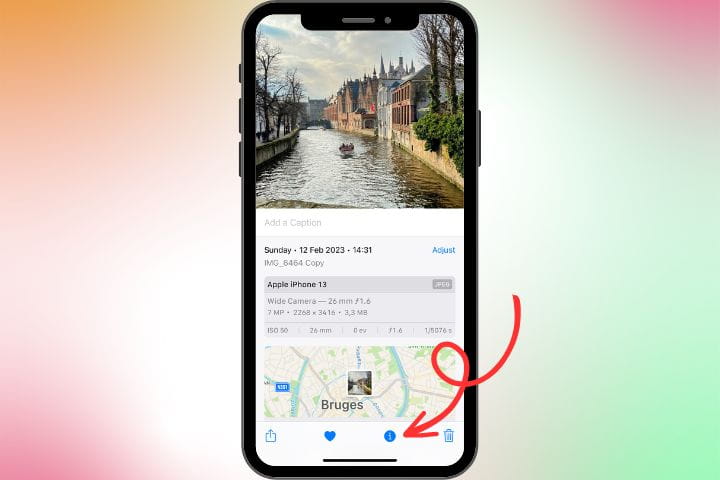
Unter dem Bild erscheint ein kleines Feld mit allen Bildmetadaten. Sie sehen die Größe des Fotos in Pixeln und MB.
Bitte beachten Sie, dass Geräte, die mit iOS 11 und höher laufen, Ihre Bilder automatisch im High-Efficiency Image Format (HEIF) anstelle des üblichen JPEG speichern. Dieses Format erzeugt Bilder von guter Qualität, aber kleinerer Größe. Der größte Nachteil von HEIF ist, dass es nur mit einer sehr begrenzten Anzahl von Geräten kompatibel ist. Im Gegensatz zu JPEG. Sie müssen also möglicherweise Ihre Fotos in JPEG konvertieren, oder in ein anderes Bildformat, um sie problemlos weitergeben zu können
Wie Sie mit der Kurzbefehle-App auf dem iPhone die Bildgröße ändern
Es gibt keine integrierte App zum Ändern der Bildgröße auf dem iPhone. Was Sie jedoch tun können, ist, die visuelle Skript-App von Apple zu verwenden - Kurzbefehle. Natürlich könnte diese App für Sie einschüchternd wirken. Sie müssen wissen, welche Schritte und welche Einstellungen Sie vornehmen müssen, damit alles richtig funktioniert.
Ganz zu schweigen davon, dass die Beherrschung dieser App wahrscheinlich etwas zeitaufwändig ist. Aber wenn Sie erst einmal gelernt haben, was zu tun ist, werden Sie in der Lage sein, die Größe eines einzelnen oder mehrerer Bilder auf dem iPhone zu ändern, in nur wenigen Minuten.
Sehen wir uns also Schritt für Schritt an, wie Sie mit der Kurzbefehle-App auf dem iPhone ein Bild verkleinern:
- Öffnen Sie die Kurzbefehle-App auf Ihrem iPhone.

- Gehen Sie zu “Meine Shortcuts”, tippen Sie auf die Schaltfläche “+” in der oberen rechten Ecke des Bildschirms, um einen neuen Kurzbefehl zu erstellen.
- Suchen Sie nach “Bildgröße ändern“ und fügen Sie diese Aktion zu Ihrem Kurzbefehl hinzu.

- Passen Sie die Einstellungen an. Tippen Sie auf “Bild” und wählen Sie die Option zur Eingabe. Der Kurzbefehl ändert die Größe jedes Bildes, das Sie an ihn senden. Standardmäßig haben Ihre Bilder eine Breite von 640 px, und die Höhe wird automatisch angepasst. Wenn Sie das nicht brauchen, wechseln Sie zur Option “Jedes Mal fragen”. Damit können Sie die Anzahl der Pixel eingeben, auf die Ihre Bilder verkleinert werden sollen.

- Tippen Sie erneut auf die Schaltfläche “+”, um die nächste Aktion hinzuzufügen, mit der Sie Ihre bearbeiteten Dateien speichern können.
- Suchen Sie nach “In Fotoalbum sichern” und fügen Sie sie hinzu. Standardmäßig sichert diese Aktion die verkleinerten Bilder in dem Album “Zuletzt”. Tippen Sie auf die Schaltfläche “Zuletzt” und ändern Sie das Album, falls nötig.

- Sie sind fertig! Damit es funktioniert, müssen Sie die Option “Im Share-Sheet anzeigen” aktivieren. Halten Sie dafür den Kurzbefehl einige Sekunden lang gedrückt, wählen Sie dann im Popup-Fenster “Details” und aktivieren Sie die Option. Bearbeiten Sie den Namen und das Symbol der Verknüpfung, wenn Sie möchten.

- Gehen Sie nun in die Fotogalerie, wählen Sie ein oder mehrere Bilder aus und tippen Sie auf die Schaltfläche “Teilen” in der unteren linken Ecke des Bildschirms. Scrollen Sie im Menü “Aktion” nach unten und wählen Sie die Verknüpfung, die Sie gerade erstellt haben. Sie kann “Bildgröße ändern” heißen oder einen anderen Namen haben, je nach Ihrer Wahl. Geben Sie die Breite und die Höhe ein und tippen Sie auf “Fertig”. Die in der Größe veränderten Bilder werden neben den Originalen in Ihrem Album “Zuletzt” oder in einem Album Ihrer Wahl gesichert.

Was ist das Tolle an dieser Methode? Sie ist kostenlos und Sie haben diese App bereits auf Ihrem Gerät. Das bedeutet, dass Sie mehrere Bildgrößen direkt auf Ihrem iPhone ändern können, ohne die Bilder anderswo hinzuschicken und etwas anderes herunterzuladen.
Die Verwendung von Kurzbefehlen kann jedoch etwas umständlich sein, wenn die Änderung der Bildgröße nicht jedes Mal die gleiche ist. Sie müssen mehrere separate Kurzbefehle erstellen - einen für die Größenänderung zu einer bestimmten Breite und automatischer Höhe (oder umgekehrt), dann einen für die Größenänderung zu einer exakten Breite und Höhe und vielleicht sogar einen für die prozentuale Größenänderung Ihrer Bilder.
Außerdem können Sie mit dem Kurzbefehl ein Bild nur durch das Ändern der Bildgröße verkleinern. Die Option zum Komprimieren ist nicht verfügbar.
Wie Sie mit Apple Mail auf dem iPhone ein Bild verkleinern
Eine weitere Möglichkeit, die Bildgröße auf dem iPhone zu ändern, ohne Tools von Drittanbietern, besteht darin, es per Apple Mail zu versenden. In diesem Fall tippen Sie auf die Schaltfläche “Teilen” und wählen Sie “Mail” aus der Liste der Optionen. Sie erhalten eine Benachrichtigung, dass Sie die Größe der Nachricht verringern können, indem Sie vor dem Versenden die Bildgröße ändern.
Wenn Ihr Originalfoto z.B. 3 MB groß ist, können Sie es auf Klein (ca. 40 KB), Mittel (ca. 100 KB) oder Groß (ca. 900 KB) verkleinern oder unverändert lassen.
Diese Methode ist ebenfalls kostenlos und nützlich, aber die Liste der Optionen von Mail, mit denen Sie Ihre Bilder verkleinern können, ist sehr begrenzt. Außerdem hat nicht jeder iPhone-Benutzer ein E-Mail-Konto auf iOS.
Wie Sie mit einem Online-Resizer auf dem iPhone die Bildgröße ändern
Wenn Sie mehr Kontrolle über den Prozess der Größenänderung haben möchten, sollten Sie eine der Apps von Drittanbietern ausprobieren, Visual Watermark Bildgröße ändern. Sie funktioniert online, Sie müssen also nichts herunterladen und installieren. Sie können Ihre Fotos direkt aus der Foto-Bibliothek hochladen. Standardmäßig wird das Album “Zuletzt” als erstes angezeigt, aber Sie können natürlich auch ein anderes Album auswählen.
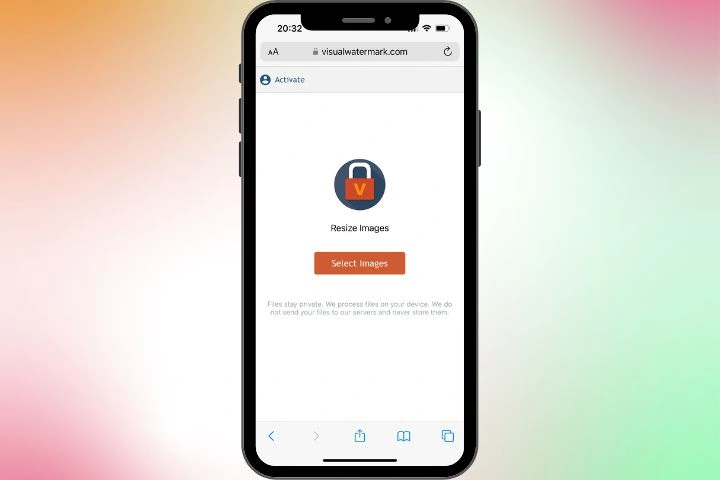
Sobald Sie Ihre Fotos hochgeladen haben, wählen Sie eine der folgenden Optionen zur Größenänderung: “Genaue Breite”, “Genaue Höhe”, “Genaue Breite & Höhe”, “Maximale Breite & Höhe” oder “Prozentual”. Es ist erwähnenswert, dass Sie bei jeder Änderung der Einstellungen nicht nur die Größe des Originalbildes, sondern auch die Breite und Höhe des verkleinerten Bildes sehen, das Sie als Ergebnis erhalten.
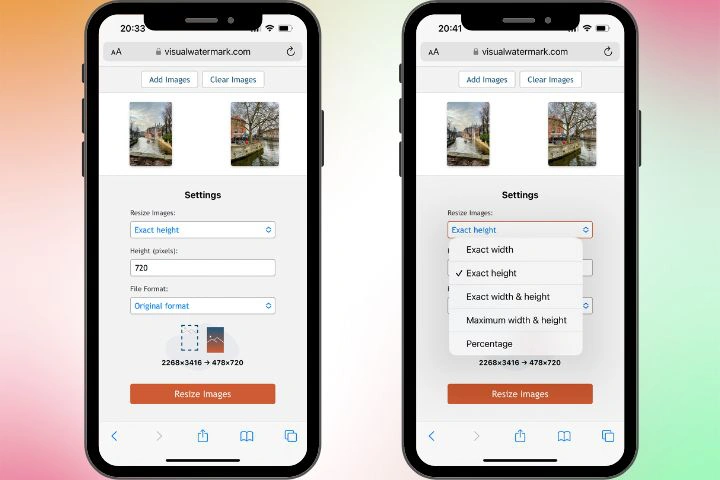
Sie können Ihre Bilder in JPEG konvertieren und verschiedene Qualitätsstufen wählen. Sobald Sie auf die Schaltfläche “Bildgröße ändern” tippen, beginnt die Verarbeitung der Fotos sofort, unabhängig davon, wie stark Ihre Internetverbindung ist. Sie können die Größe von bis zu 2000 Bildern auf einmal ändern.
Beachten Sie, dass alle Dateien direkt auf Ihrem Gerät verarbeitet werden. Die App ist absolut sicher, denn sie sendet Ihre Bilder nicht an die Server des Unternehmens und speichert sie dort auch nicht.
Der Visual Watermark Resizer bietet alles, was Sie brauchen, um Bilder auf Ihrem iPhone zu verkleinern. Im Gegensatz zu Kurzbefehlen müssen Sie hier keine neuen Aktionen erstellen. Die App ist sehr einfach und benutzerfreundlich. Sie brauchen nicht einmal eine Anleitung, um sie zu beherrschen!
Sie können den Visual Watermark Resizer kostenlos verwenden, aber beachten Sie, dass ein Wasserzeichen mit dem Logo des Unternehmens zu Ihren verarbeiteten Dateien hinzugefügt wird. Erwägen Sie den Kauf der kostenpflichtigen Version der App, um es zu entfernen.
Sie sollten auch bedenken, dass diese App die verkleinerten Bilder in den “Dateien” speichert und nicht in der Fotogalerie, wie es die Kurzbefehle-App tut.
Wie Sie mit einem Online-Kompressor auf dem iPhone ein Bild verkleinern
Wenn Ihr Hauptziel darin besteht, die Dateigröße in MB zu reduzieren, ist es besser, Ihre Bilder zu komprimieren, da Sie mit dieser Methode keine nennenswerten Qualitätsverluste erleiden. Auf dem iPhone gibt es dafür keine integrierten Optionen, aber Sie können ganz einfach Ihren mobilen Browser verwenden, um Bilder online zu komprimieren.
Schauen wir uns an, wie Sie mit dem Image Compressor Tool von Visual Watermark Ihre Bilder verkleinern:
- Gehen Sie zu Visual Watermark und klicken Sie auf Weitere Tools > Fotos komprimieren.

- Wählen Sie Bilder aus Ihrer Foto-Bibliothek aus.
- Wählen Sie die gewünschte Qualität (bessere Qualität oder kleinere Größe) oder geben Sie eine bestimmte Größe in KB/MB an.

- Klicken Sie auf “Komprimieren” und exportieren Sie Ihre komprimierten Kopien.
Mit dem Compress Image Tool von Visual Watermark werden Ihre Bilder beim Komprimieren automatisch in JPEG konvertiert. So können Sie sie leichter auf jede beliebige Website oder Social-Media-Plattform hochladen.
Sobald Ihre Dateien verarbeitet sind, sehen Sie, um wie viele KBs und Prozentsätze Ihre Bilder reduziert wurden.
Sie finden die komprimierten Bilder im Ordner “Dateien” auf Ihrem iPhone.
Der Hauptvorteil dieser Option besteht darin, dass Ihre komprimierten Bilder eine hervorragende Qualität aufweisen, ihre Dateigröße jedoch deutlich geringer ist. Der Unterschied zwischen dem Originalfoto und seiner Kopie wird kaum wahrnehmbar sein.
Das Compress Image Tool von Visual Watermark hat keine Begrenzung für die Anzahl der Bilder, die Sie hochladen können. In der kostenlosen Version der App wird den verarbeiteten Dateien jedoch das Logo des Unternehmens hinzugefügt. Es ist erwähnenswert, dass Sie mit dem Kauf einer der kostenpflichtigen Versionen dieses Tools nicht nur das Logo loswerden können, sondern auch vollen Zugriff auf andere nützliche Apps erhalten, wie z.B. Online-Tools, um auf dem iPhone und anderen Geräten Wasserzeichen in Bilder einzufügen, sowie Wasserzeichen in Videos einzufügen, Fotos zuzuschneiden, Text in ein Bild einzufügen, ein Logo in ein Bild einzufügen und vieles mehr.
FAQs
Wie reduziere ich die Dateigröße eines iPhone-Fotos?
Dafür haben Sie einige Möglichkeiten. Mit der Kurzbefehle-App auf Ihrem iPhone können Sie die Bildgröße ändern. Sie können die Pixelmaße Ihrer Fotos ändern. Die Mail-App des iPhone reduziert die Größe Ihrer Dateien in KB. Sie können auch Ihre Bilder verkleinern, indem Sie sie mit kostenlosen Online-Tools wie Visual Watermark Resizer verkleinern oder komprimieren. Diese Tools bieten im Vergleich zu den integrierten Apps eine umfangreichere Liste von Optionen für die Größenänderung und Komprimierung, und Sie können Ihre Dateien in JPEG konvertieren.
Wie reduziere ich am besten die Größe eines Bildes auf meinem iPhone?
Das hängt von Ihren Bedürfnissen ab. Wenn Sie die Größe von Bildern häufig ändern und immer wieder dieselben Einstellungen verwenden, können Sie sich einfach für die Kurzbefehle-App auf dem iPhone entscheiden. Wenn Ihnen die zu kompliziert ist, versuchen Sie, die Größe von Bildern online mit dem Visual Watermark Resizer zu ändern, der sehr unkompliziert und einfach zu bedienen ist. Wenn Sie die Größe Ihrer Bilder in MB reduzieren und dabei die hervorragende Bildqualität beibehalten möchten, verwenden Sie das Compress Image Tool, das online auf jedem Gerät funktioniert.
Wie ändere ich die Bildgröße auf dem iPhone kostenlos?
Das iPhone verfügt über die Apps Kurzbefehle und Mail, die integriert und kostenlos sind. Jede von ihnen ermöglicht es Ihnen auf unterschiedliche Weise, ein Bild zu verkleinern. Aber sie sind aufgrund ihrer Einschränkungen nicht die bequemsten Optionen. Aus diesem Grund sollten Sie kostenlose Online-Tools ausprobieren. Es gibt viele davon mit verschiedenen Optionen zur Größenänderung und Komprimierung von Bildern. Einige dieser Anwendungen sind oben erwähnt.
Lassen Sie uns zusammenfassen
Möglicherweise müssen Sie auf dem iPhone Bildgrößen ändern, wenn Sie Speicherplatz auf Ihrem Telefon freigeben, Ihre Bilder per E-Mail versenden oder in sozialen Medien posten möchten. Es ist möglich, die Größe Ihrer Fotos direkt auf Ihrem Telefon mit Hilfe von integrierten Apps wie Kurzbefehle oder Mail zu ändern. Wenn Sie mehr Kontrolle und Flexibilität wünschen, können Sie alternativ Online-Services von Drittanbietern wie Visual Watermark Resizer nutzen. Probieren Sie alle diese Tools aus und finden Sie heraus, welches davon Ihren Bedürfnissen am besten entspricht.
 Visual Watermark
Visual Watermark
 von
von 